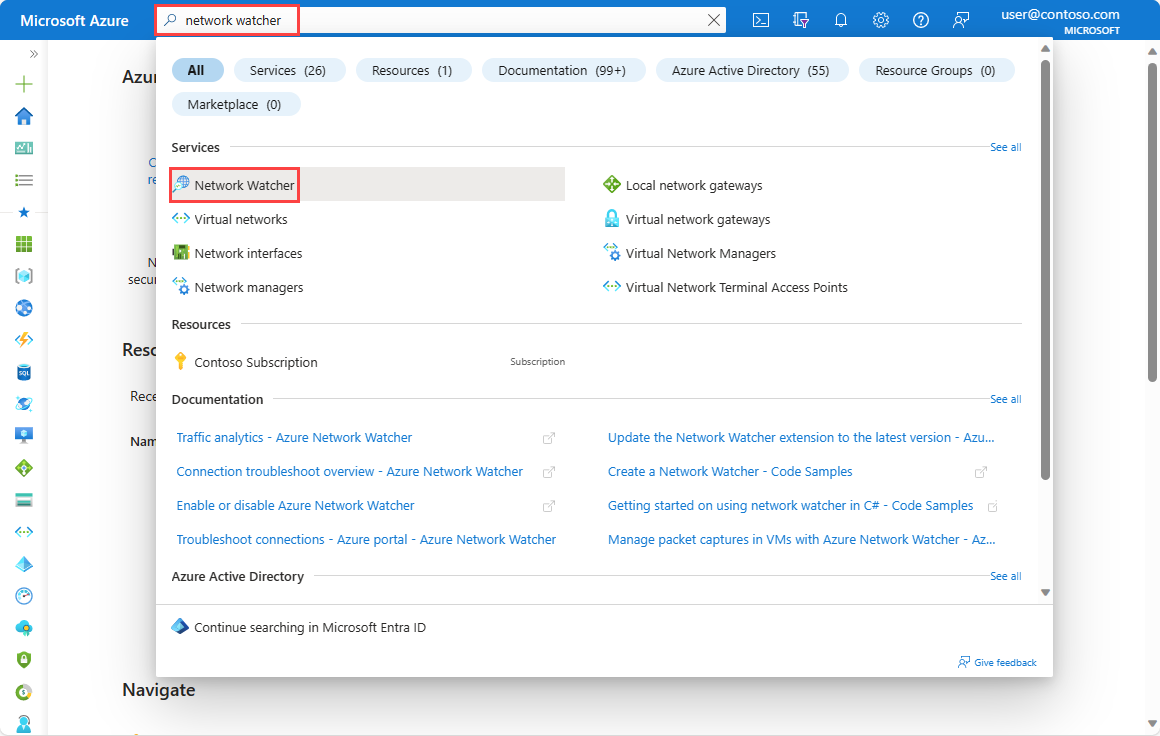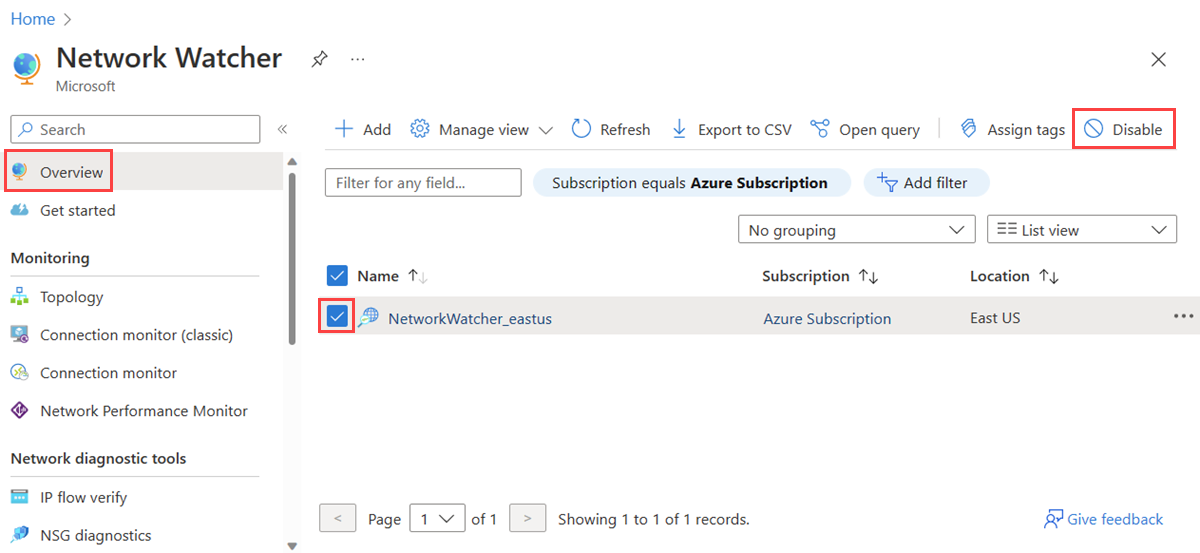Habilitación o deshabilitación de Azure Network Watcher
Azure Network Watcher es un servicio regional que permite supervisar y diagnosticar problemas en un nivel de escenario de red, hacia y desde Azure. La supervisión del nivel de escenario permite diagnosticar problemas en una vista de nivel de red de un extremo a otro. Las herramientas de visualización y diagnóstico de red que incluye Network Watcher le ayudan a conocer, diagnosticar y obtener información acerca de cualquier red de Azure.
Network Watcher está habilitado en una región de Azure mediante la creación de una instancia de Network Watcher en esa región. Esta instancia le permite usar las funcionalidades de Network Watcher en esa región en particular.
Nota
- De forma predeterminada, Network Watcher se habilita automáticamente. Al crear o actualizar una red virtual en su suscripción, Network Watcher se habilitará automáticamente en la región de la red virtual.
- La habilitación automática de Network Watcher no afecta a los recursos ni al cargo asociado.
- Si decide optar por no recibir la habilitación automática de Network Watcher, debe habilitar manualmente Network Watcher en cada región en la que quiera usar las capacidades de Network Watcher. Para más información, vea Regiones de Azure de Network Watcher.
Requisitos previos
Una cuenta de Azure con una suscripción activa. Cree una cuenta gratuita.
Inicie sesión en Azure Portal con su cuenta de Azure.
Habilitación de Network Watcher en la región
Si decide optar por no recibir la habilitación automática de Network Watcher, debe habilitar manualmente Network Watcher en cada región en la que quiera usar las funcionalidades de Network Watcher. Para habilitar Network Watcher en una región, cree una instancia de Network Watcher en esa región mediante Azure Portal, PowerShell, la CLI de Azure, la API REST o una plantilla de Azure Resource Manager (ARM).
En el cuadro de búsqueda que aparece en la parte superior del portal, escriba network watcher. En los resultados de la búsqueda, seleccione Network Watcher.
En la página Información general, seleccione + Crear.
En Agregar Network Watcher, seleccione la suscripción de Azure y, después, la región en la que quiere habilitar Azure Network Watcher.
Seleccione Agregar.
Nota
Al crear una instancia de Network Watcher mediante Azure Portal:
- El nombre de la instancia de Network Watcher se establece automáticamente en NetworkWatcher_region, donde region corresponde a la región de Azure de la instancia de Network Watcher. Por ejemplo, una instancia de Network Watcher habilitada en la región Este de EE. UU. se denomina NetworkWatcher_eastus.
- La instancia de Network Watcher se crea en un grupo de recursos denominado NetworkWatcherRG. Si el grupo de recursos no existe, se creará.
Si desea personalizar el nombre de una instancia de Network Watcher y el grupo de recursos, puede usar los métodos de PowerShell o la API de REST. En cada opción, el grupo de recursos debe existir antes de crear una instancia de Network Watcher ahí.
Habilitación de Network Watcher en la región
Puede deshabilitar Network Watcher para una región al eliminar la instancia de esta característica en dicha región. Puede eliminar una instancia de Network Watcher mediante Azure Portal, PowerShell, la CLI de Azure o la API de REST.
Advertencia
Al eliminar una instancia de Network Watcher se eliminan todas las operaciones de Network Watcher en ejecución, datos históricos y alertas sin opción para revertir procesos. Por ejemplo, si elimina la instancia NetworkWatcher_eastus, se eliminarán todos los registros de flujo, monitores de conexión y capturas de paquetes en la región Este de EE. UU.
En el cuadro de búsqueda que aparece en la parte superior del portal, escriba network watcher. En los resultados de la búsqueda, seleccione Network Watcher.
En la página Información general, seleccione las instancias de Network Watcher que quiere eliminar y, después, Deshabilitar.
Escriba sí y seleccione Eliminar.
Optar por no recibir la habilitación automática de Network Watcher
Puede optar por no recibir la habilitación automática de Network Watcher mediante Azure PowerShell o la CLI de Azure.
Precaución
Dejar de usar la habilitación automática de Network Watcher es un cambio permanente. Después de optar por no recibir la característica, no puede cambiar de parece sin antes comunicarse con el soporte técnico de Azure.
No está disponible la opción de optar por no usar la característica de habilitación automática de Network Watcher en Azure Portal. Use PowerShell o la CLI de Azure para optar por no recibir la habilitación automática de Network Watcher.
Nota
Después de optar por no recibir la habilitación automática de Network Watcher, debe habilitar manualmente Network Watcher en cada región en la que quiera usar las funcionalidades de Network Watcher. Para más información, consulte Habilitación de Network Watcher en la región.
Enumeración de instancias de Network Watcher
Para ver todas las regiones en las que Network Watcher está habilitada en la suscripción, enumere las instancias de Network Watcher disponibles en la suscripción. Use Azure Portal, PowerShell, la CLI de Azure o la API REST para enumerar las instancias de Network Watcher de la suscripción.
Contenido relacionado
Para empezar con Network Watcher, consulte: